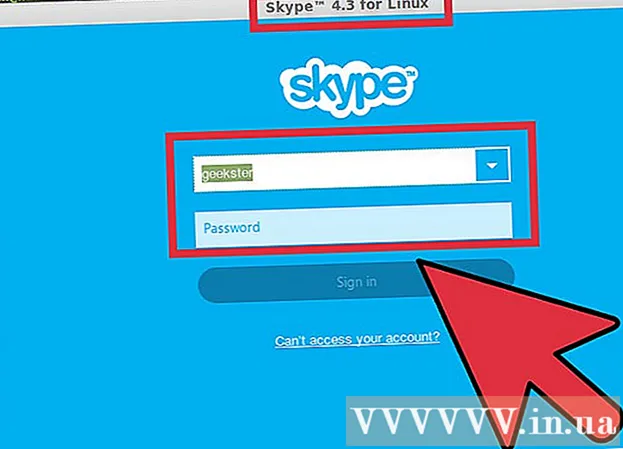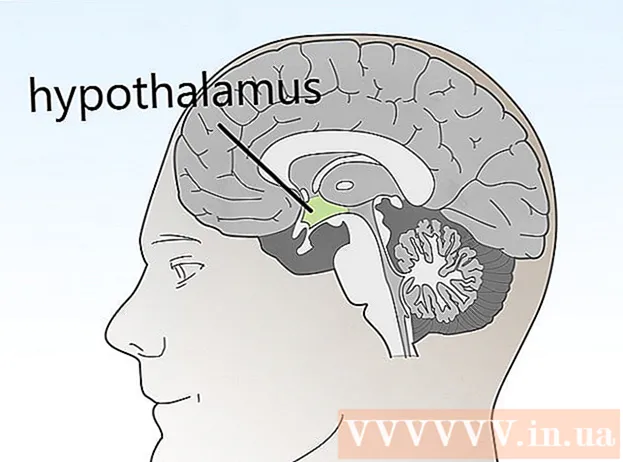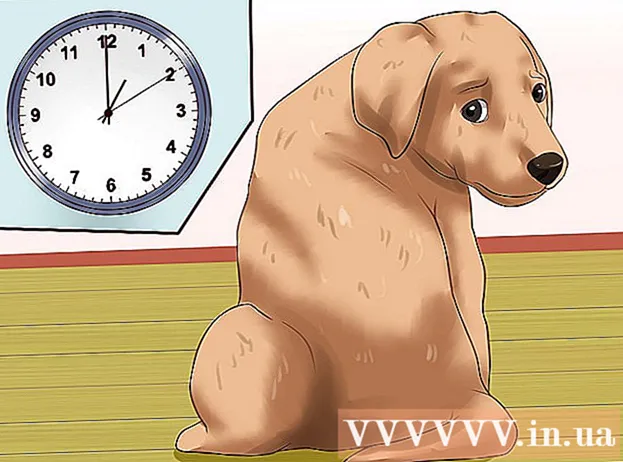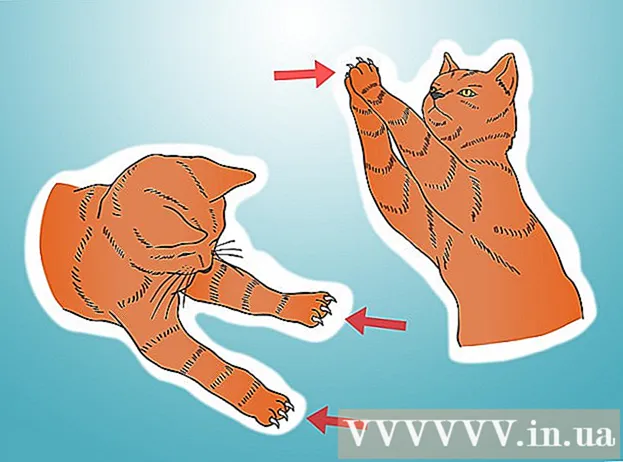Schrijver:
Janice Evans
Datum Van Creatie:
24 Juli- 2021
Updatedatum:
1 Juli- 2024

Inhoud
- Stappen
- Deel 1 van 3: Hoe de koffer te openen
- Deel 2 van 3: Hoe de kaart te installeren
- Deel 3 van 3: Hoe u uw luidsprekers aansluit
Wilt u het geluid op uw computer verbeteren? Oudere computers hadden geluidskaarten nodig om luidsprekers aan te sluiten, maar de meeste nieuwe computers hebben ingebouwde geluidskaarten. Werk je veel met geluid of wil je gewoon de kwaliteit verbeteren, installeer dan een geluidskaart.
Stappen
Deel 1 van 3: Hoe de koffer te openen
 1 Zorg ervoor dat je een geluidskaart nodig hebt. De moederborden van de meeste moderne computers hebben een ingebouwde geluidskaart.Om te controleren of er een ingebouwde geluidskaart is, zoekt u naar de luidsprekerconnector aan de achterkant van uw computerbehuizing. Een geluidskaart is nodig voor die gebruikers die professioneel met geluid werken of de beste geluidskwaliteit willen bereiken. Ook kan een oude computer die geen ingebouwde geluidskaart heeft een geluidskaart nodig hebben.
1 Zorg ervoor dat je een geluidskaart nodig hebt. De moederborden van de meeste moderne computers hebben een ingebouwde geluidskaart.Om te controleren of er een ingebouwde geluidskaart is, zoekt u naar de luidsprekerconnector aan de achterkant van uw computerbehuizing. Een geluidskaart is nodig voor die gebruikers die professioneel met geluid werken of de beste geluidskwaliteit willen bereiken. Ook kan een oude computer die geen ingebouwde geluidskaart heeft een geluidskaart nodig hebben.  2 Zet uw computer uit en koppel alle kabels los van de computer. Verplaats nu de computerkast naar een plaats waar u deze gemakkelijk kunt openen. Leg het onderstel op zijn kant met de connectoren aan de achterkant dicht bij het tafelblad. De connectoren bevinden zich op het moederbord, dus als ze zich dicht bij het bureauoppervlak bevinden, hebt u toegang tot het moederbord wanneer u de behuizing opent.
2 Zet uw computer uit en koppel alle kabels los van de computer. Verplaats nu de computerkast naar een plaats waar u deze gemakkelijk kunt openen. Leg het onderstel op zijn kant met de connectoren aan de achterkant dicht bij het tafelblad. De connectoren bevinden zich op het moederbord, dus als ze zich dicht bij het bureauoppervlak bevinden, hebt u toegang tot het moederbord wanneer u de behuizing opent. - Plaats uw computer niet op tapijt.
 3 Verwijder het zijpaneel van de behuizing. De meeste nieuwe behuizingen hebben duimschroeven, maar u hebt mogelijk een kruiskopschroevendraaier nodig. De schroeven bevinden zich aan de achterkant van de behuizing. Verwijder het zijpaneel dat zich aan de andere kant van het moederbord bevindt.
3 Verwijder het zijpaneel van de behuizing. De meeste nieuwe behuizingen hebben duimschroeven, maar u hebt mogelijk een kruiskopschroevendraaier nodig. De schroeven bevinden zich aan de achterkant van de behuizing. Verwijder het zijpaneel dat zich aan de andere kant van het moederbord bevindt.  4 Aard jezelf. Aard jezelf altijd als je met computeraccessoires werkt. Gebruik hiervoor een antistatische polsband of raak eenvoudig de metalen waterkraan aan om statische elektriciteit te verwijderen. Het niet aarden kan computercomponenten beschadigen.
4 Aard jezelf. Aard jezelf altijd als je met computeraccessoires werkt. Gebruik hiervoor een antistatische polsband of raak eenvoudig de metalen waterkraan aan om statische elektriciteit te verwijderen. Het niet aarden kan computercomponenten beschadigen.  5 Weg met stof. Aangezien de behuizing open is, kunt u deze gebruiken om stof te verwijderen. Door overmatig stof kan de computer oververhit raken en de onderdelen beschadigen.
5 Weg met stof. Aangezien de behuizing open is, kunt u deze gebruiken om stof te verwijderen. Door overmatig stof kan de computer oververhit raken en de onderdelen beschadigen. - Gebruik perslucht om stof te verwijderen. Vergeet niet om de hoeken en groeven schoon te maken.
Deel 2 van 3: Hoe de kaart te installeren
 1 Vind PCI-slots. Er zijn extra kaarten in geïnstalleerd. In de regel zijn er één tot vijf van dergelijke slots en ze zijn wit. De PCI-slots bevinden zich tegenover de verwijderbare panelen aan de achterkant van het chassis.
1 Vind PCI-slots. Er zijn extra kaarten in geïnstalleerd. In de regel zijn er één tot vijf van dergelijke slots en ze zijn wit. De PCI-slots bevinden zich tegenover de verwijderbare panelen aan de achterkant van het chassis. - Raadpleeg de handleiding van uw moederbord als u de PCI-slots niet kunt vinden. Het kan online worden gevonden als u het modelnummer van uw moederbord weet.
 2 Verwijder de geïnstalleerde geluidskaart (indien nodig). Als u een oude kaart vervangt, verwijdert u deze eerst. Als u twee geluidskaarten installeert, zullen deze conflicteren. Draai de schroef los waarmee de kaart is bevestigd en verwijder de kaart uit de sleuf.
2 Verwijder de geïnstalleerde geluidskaart (indien nodig). Als u een oude kaart vervangt, verwijdert u deze eerst. Als u twee geluidskaarten installeert, zullen deze conflicteren. Draai de schroef los waarmee de kaart is bevestigd en verwijder de kaart uit de sleuf. - Mogelijk moet u uw geluidskaart loskoppelen van het optische station.
- Zorg ervoor dat de luidsprekers zijn losgekoppeld van de oude kaart voordat u deze verwijdert.
 3 Installeer een nieuwe kaart. Verwijder de bijbehorende afdekplaat aan de achterkant van de behuizing als dit de eerste keer is dat u een kaart installeert. Zorg ervoor dat de connectoren op de sleuf op één lijn liggen met de contacten op de kaart en druk vervolgens op de kaart zonder overmatige kracht uit te oefenen. Zorg ervoor dat de kaartconnectoren duidelijk zichtbaar zijn op de achterkant van de behuizing.
3 Installeer een nieuwe kaart. Verwijder de bijbehorende afdekplaat aan de achterkant van de behuizing als dit de eerste keer is dat u een kaart installeert. Zorg ervoor dat de connectoren op de sleuf op één lijn liggen met de contacten op de kaart en druk vervolgens op de kaart zonder overmatige kracht uit te oefenen. Zorg ervoor dat de kaartconnectoren duidelijk zichtbaar zijn op de achterkant van de behuizing.  4 Zet de kaart vast met de schroef. Installeer een schroef in de metalen beugel waarmee de kaart aan de computer is bevestigd. Draai de schroef niet te vast, maar zorg ervoor dat de kaart goed vastzit.
4 Zet de kaart vast met de schroef. Installeer een schroef in de metalen beugel waarmee de kaart aan de computer is bevestigd. Draai de schroef niet te vast, maar zorg ervoor dat de kaart goed vastzit.  5 Sluit je geluidskaart aan op je optische drive (als je wilt). Sommige oudere geluidskaarten kunnen met een kleine kabel op een cd/dvd-station worden aangesloten. Op nieuwere computers hoeft dit niet te gebeuren, omdat deze verbinding nu in de computerhardware is ingebouwd.
5 Sluit je geluidskaart aan op je optische drive (als je wilt). Sommige oudere geluidskaarten kunnen met een kleine kabel op een cd/dvd-station worden aangesloten. Op nieuwere computers hoeft dit niet te gebeuren, omdat deze verbinding nu in de computerhardware is ingebouwd.  6 De zaak sluiten. Plaats het zijpaneel terug en bevestig het met de schroeven. Sluit nu alle kabels aan op de behuizing.
6 De zaak sluiten. Plaats het zijpaneel terug en bevestig het met de schroeven. Sluit nu alle kabels aan op de behuizing.
Deel 3 van 3: Hoe u uw luidsprekers aansluit
 1 Plaats uw luidsprekers. Plaats ze in de buurt van de computer. Zorg ervoor dat de linker- en rechterkanalen correct zijn geplaatst. Plaats de subwoofer niet in een hoek of in de buurt van een muur.
1 Plaats uw luidsprekers. Plaats ze in de buurt van de computer. Zorg ervoor dat de linker- en rechterkanalen correct zijn geplaatst. Plaats de subwoofer niet in een hoek of in de buurt van een muur.  2 Sluit je speakers aan op je geluidskaart. Kijk naar de connectoren op uw geluidskaart - ze hebben een kleurcode die overeenkomt met de kleuren van de luidsprekerkabels.
2 Sluit je speakers aan op je geluidskaart. Kijk naar de connectoren op uw geluidskaart - ze hebben een kleurcode die overeenkomt met de kleuren van de luidsprekerkabels. - Groene poort: voor het aansluiten van frontspeakers of koptelefoons.
- Zwarte poort: voor het aansluiten van achterluidsprekers.
- Zilverpoort: voor het aansluiten van zijluidsprekers.
- Oranje poort: voor het aansluiten van een subwoofer.
- Roze poort: voor het aansluiten van een microfoon.
 3 Zet uw computer aan. Wacht tot Windows is opgestart. De geluidskaart moet automatisch worden gedetecteerd door het systeem, dat de stuurprogramma's zal installeren.
3 Zet uw computer aan. Wacht tot Windows is opgestart. De geluidskaart moet automatisch worden gedetecteerd door het systeem, dat de stuurprogramma's zal installeren. 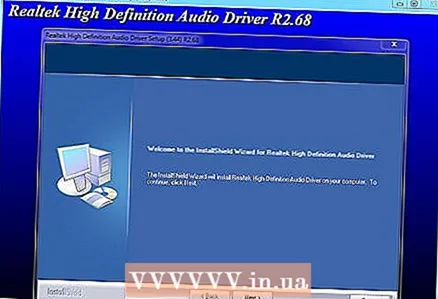 4 Installeer de stuurprogramma's voor de geluidskaart. Als Windows niet de juiste stuurprogramma's voor uw geluidskaart kan installeren, doe dit dan handmatig. Gebruik de schijf met stuurprogramma's die bij uw geluidskaart is geleverd of download deze van de website van de fabrikant van de geluidskaart.
4 Installeer de stuurprogramma's voor de geluidskaart. Als Windows niet de juiste stuurprogramma's voor uw geluidskaart kan installeren, doe dit dan handmatig. Gebruik de schijf met stuurprogramma's die bij uw geluidskaart is geleverd of download deze van de website van de fabrikant van de geluidskaart.  5 Test de luidsprekers. Zet je speakers/subwoofer aan en zet het volume hoger. Klik op het pictogram "Speakers" in het systeemvak. Beweeg de schuifregelaar omhoog om geluid uit de luidsprekers te horen.
5 Test de luidsprekers. Zet je speakers/subwoofer aan en zet het volume hoger. Klik op het pictogram "Speakers" in het systeemvak. Beweeg de schuifregelaar omhoog om geluid uit de luidsprekers te horen. - Als er geen pictogram Luidsprekers is, is de geluidskaart niet correct geïnstalleerd. Installeer in dat geval de stuurprogramma's opnieuw.